Întrebare
Problemă: Cum se dezinstalează StackPlayer?
Am cu disperare nevoie să scap de Stack Player. Nimic nu o va elimina. Am încercat mai multe programe malware, modul sigur, totul. Te rog ajuta-ma.
Răspuns rezolvat
Stack Player este un utilitar software legitim semnat digital de Stack Player Company. Sloganul software-ului este „Videoclipuri fără browser” și scopul este de a depăși instrumentul Adobe Flash Player. Cu toate acestea, fiabilitatea sa este foarte discutabilă de către experții în securitate și există motive serioase pentru astfel de îndoieli. În primul rând, s-a observat că Stack Player este de obicei distribuit împreună cu programe gratuite pe o sursă de descărcare terță parte discutabilă. Datorită acestui fapt, experții în securitate au clasificat Stack Player ca un program potențial nedorit (PUP). Unele dintre programele antivirus detectează stackplayer.exe ca un virus, iar rata oficială de detectare a StackPlayer este de 7%. De obicei, este identificat ca a
Virus. Aad. Gen!c, Generic. AAD, Artemis!68AB09CAB4CC sau Artemis! Troian.StackPlayer PUP este, de asemenea, clasificat ca adware, deoarece injectează cu forță un add-on de browser web în versiunea implicită. browser web și începe să afișeze reclame comerciale (ferestre pop-up, bannere, interstițiale, anunțuri în text etc.). Dând clic pe Reclame StackPlayer de obicei, redirecționați către site-uri web sponsorizate al căror conținut nu ar trebui să fie de încredere. În plus, programul instalează cookie-uri și urmărește informațiile personale neidentificabile ale utilizatorului de computer.
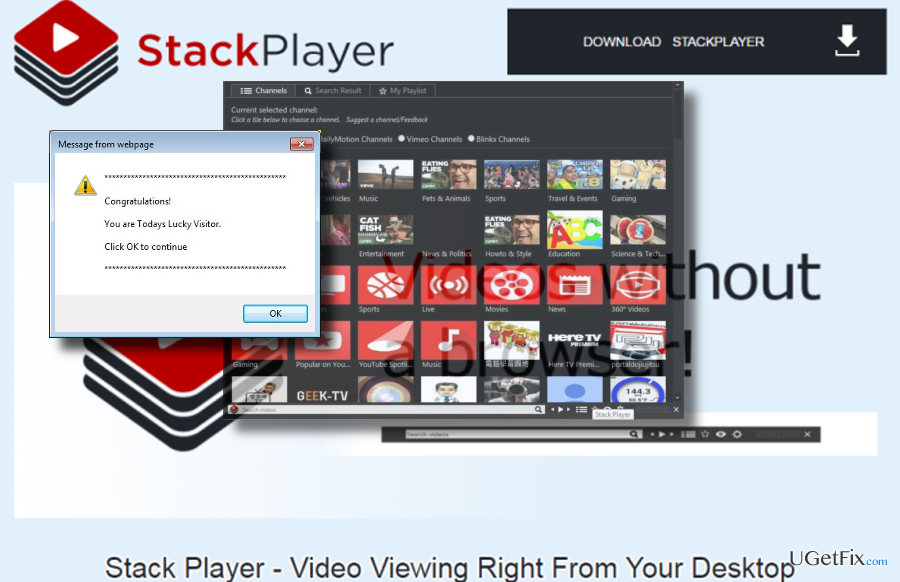
Pe scurt, acest program nu este o alegere bună pentru a vizualiza videoclipuri atât de pe desktop, cât și de pe browser. Din păcate, mulți oameni se luptă cu Eliminarea Stack Player. Uneori nu poate fi găsit pe appletul Programe și caracteristici, dar, de obicei, procesul de eliminare pare a fi realizat cu succes, dar programul este reinstalat automat în curând. Dacă vă confruntați și cu probleme de dezinstalare StackPlayer, vă rugăm să urmați instrucțiunile de mai jos.
Metoda 1. Dezinstalați manual StackPlayer
Pentru a dezinstala aceste fișiere, trebuie să achiziționați o versiune cu licență a Reimaginează Reimaginează dezinstalați software-ul.
Stack Player nu este un virus. Prin urmare, ar trebui să fie listat în appletul Programe și caracteristici. Dacă există, ar trebui să-l dezinstalați fără probleme. Pentru a verifica asta, ar trebui să:
- Faceți clic pe Tasta Windows + I și lansează Setări.
- Selectați Programe si caracteristici.
- Găsi StackPlayer, faceți clic pe el și selectați pentru Dezinstalează sau Elimina. Urmați vrăjitorul.
- În cele din urmă, reporniți computerul.
Dacă nu aveți voie să dezinstalați instrumentul în acest fel, deoarece programul este în uz, ar trebui să terminați fișierul stackplayer.exe din Task Manager. Pentru asta, apăsați Ctrl + Alt + Ștergere pentru a lansa Task Manager. Localizați stackplayer.exe fișier, faceți clic pe el și selectați Dezactivați. Apoi porniți computerul în modul sigur cu rețea și încercați să îl dezinstalați din nou. Pentru a porni sistemul în modul Safe, ar trebui să:
- presa Tasta Windows + R și tastează msconfig.
- Clic O.K a continua. Când se deschide panoul Configurare sistem, accesați fila Boot.
- Sub Opțiuni de pornire, Selectați Pornire sigură și alegeți Reţea din lista.
- Clic aplica și apoi O.K.
- Apoi apasa Repornire a confirma.
- După ce ați terminat, încercați să eliminați Stack Player așa cum este explicat mai sus.
Când executabilul principal este șters, asigurați-vă că eliminați toate fișierele rămase din fișierul Registru. Vă rugăm să rețineți că această parte este foarte importantă și trebuie să fiți foarte atenți atunci când efectuați configurații în Registrul Windows.
- presa Tasta Windows + R pentru a deschide Alerga dialog din nou. Introduceți regedit și apăsați O.K.
- Găsiți și ștergeți acest folder: HKEY_CURRENT_USER\software\Stack_Player\.
- Apoi apasa Editați | × > Găsi, și tastați Stack Player.
- Dacă căutarea găsește rămășițe de Stack Player, șterge lor.
- Repornire computerul dvs.
Metoda 2. Eliminați automat Stack Player
Pentru a dezinstala aceste fișiere, trebuie să achiziționați o versiune cu licență a Reimaginează Reimaginează dezinstalați software-ul.
Dacă nu puteți dezinstala Stack Player manual, atunci ar trebui să încercați să efectuați eliminarea automat. Porniți sistemul în modul sigur cu rețea, așa cum s-a explicat mai sus și apoi instalați un anti-malware profesional (dacă nu aveți unul). Recomandarea noastră ar fi ReimagineazăMacina de spalat rufe X9. De asemenea, puteți utiliza un instrument de eliminare a software-ului, de exemplu, Uninstaller perfect, dar este posibil să nu detecteze fișierele corupte/răuțioase.
Metoda 3. Eliminați programul de completare StackPlayer
Pentru a dezinstala aceste fișiere, trebuie să achiziționați o versiune cu licență a Reimaginează Reimaginează dezinstalați software-ul.
- Lansa Google Chrome. Faceți clic pe pictograma meniu (colțul din dreapta sus) și navigați la Instrumente → Extensii.
- Aici, selectați programul de completare Stack Player. Faceți clic pe Coșul de gunoi de pe fiecare intrare.
- Apoi deschide Setări.
- Derulați în jos până la sfârșitul paginii și alegeți Resetați setările browserului.
- Făcând clic pe Resetați acțiunea ar reveni setările browserului la cele din fabrică.
Scapa de programe cu un singur clic
Puteți dezinstala acest program cu ajutorul ghidului pas cu pas prezentat de experții ugetfix.com. Pentru a vă economisi timp, am selectat și instrumente care vă vor ajuta să îndepliniți automat această sarcină. Dacă vă grăbiți sau dacă simțiți că nu aveți suficientă experiență pentru a dezinstala singur programul, nu ezitați să utilizați aceste soluții:
Oferi
fa-o acum!
Descarcasoftware de eliminareFericire
Garanție
fa-o acum!
Descarcasoftware de eliminareFericire
Garanție
Dacă nu ați reușit să dezinstalați programul folosind Reimage, informați echipa noastră de asistență despre problemele dvs. Asigurați-vă că oferiți cât mai multe detalii posibil. Vă rugăm să ne comunicați toate detaliile pe care credeți că ar trebui să le cunoaștem despre problema dvs.
Acest proces de reparare patentat folosește o bază de date de 25 de milioane de componente care pot înlocui orice fișier deteriorat sau lipsă de pe computerul utilizatorului.
Pentru a repara sistemul deteriorat, trebuie să achiziționați versiunea licențiată a Reimaginează instrument de eliminare a programelor malware.

Un VPN este crucial atunci când vine vorba de confidențialitatea utilizatorului. Trackerele online, cum ar fi cookie-urile, pot fi utilizate nu numai de platformele de socializare și alte site-uri web, ci și de furnizorul dvs. de servicii de internet și de guvern. Chiar dacă aplicați cele mai sigure setări prin intermediul browserului dvs. web, puteți fi urmărit prin intermediul aplicațiilor care sunt conectate la internet. În plus, browserele axate pe confidențialitate, cum ar fi Tor, nu sunt o alegere optimă din cauza vitezei de conectare reduse. Cea mai bună soluție pentru confidențialitatea ta este Acces privat la internet – fii anonim și sigur online.
Software-ul de recuperare a datelor este una dintre opțiunile care v-ar putea ajuta recuperați fișierele dvs. Odată ce ștergeți un fișier, acesta nu dispare în aer – rămâne în sistem atâta timp cât nu sunt scrise date noi deasupra acestuia. Data Recovery Pro este un software de recuperare care caută copii de lucru ale fișierelor șterse de pe hard disk. Prin utilizarea instrumentului, puteți preveni pierderea documentelor valoroase, a lucrărilor școlare, a fotografiilor personale și a altor fișiere esențiale.